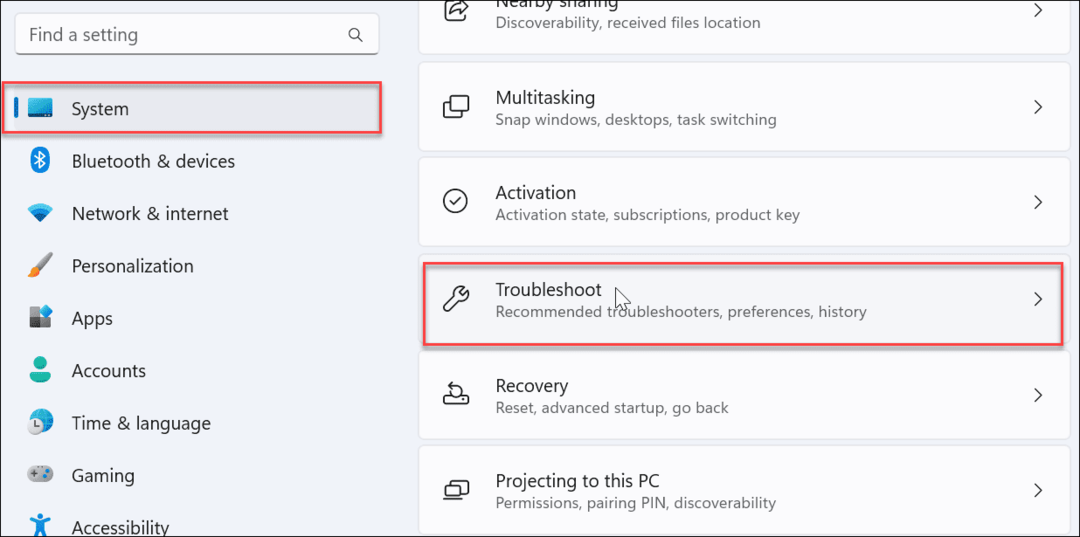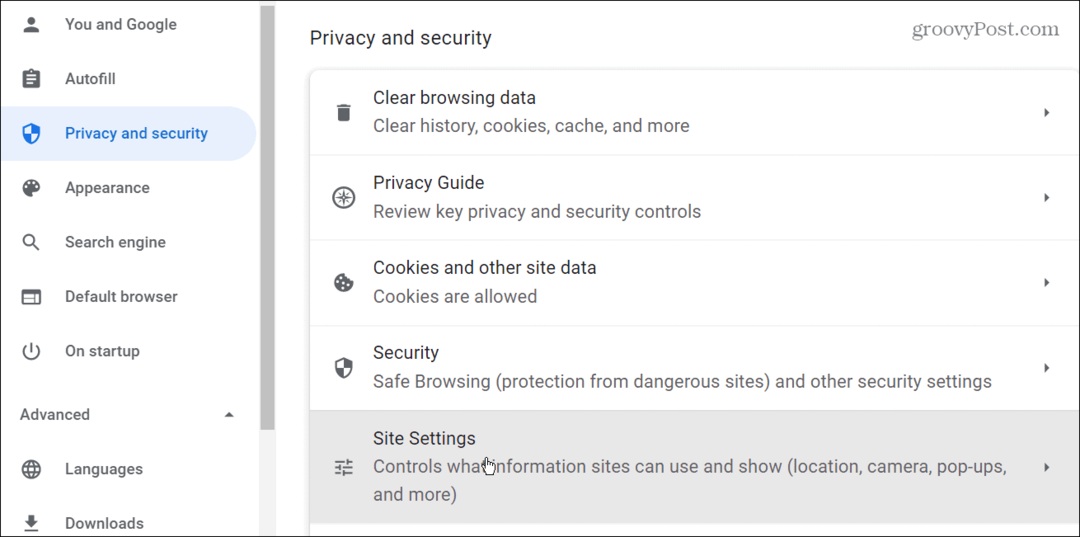Cara Mengonversi Dokumen Word menjadi Presentasi PowerPoint
Kantor Microsoft Microsoft Powerpoint Microsoft Power Point Pahlawan / / March 30, 2021
Terakhir diperbarui saat

Presentasi Microsoft PowerPoint terkadang berkembang dari dokumen Microsoft Word. Tentu, Anda dapat bolak-balik menggunakan salin / tempel untuk membuat presentasi Anda. Namun, ada cara yang lebih mudah untuk melakukannya dengan membuat dua perubahan kecil pada Teks Microsoft Word. Berikut beberapa cara untuk mengubah dokumen Word menjadi presentasi PowerPoint.
Langkah Satu: Ubah Dokumen Word Anda
Hal pertama yang perlu Anda lakukan untuk mengonversi Dokumen Word menjadi Presentasi PowerPoint adalah membuat perubahan format ke yang sebelumnya. Dalam contoh berikut, kami telah mengambil teks yang diterbitkan di GroovyPosting artikel tentang podcast.
Saat dibawa ke Microsoft Word, konten ini dibagi menjadi dua bagian untuk setiap podcast: header dan body.
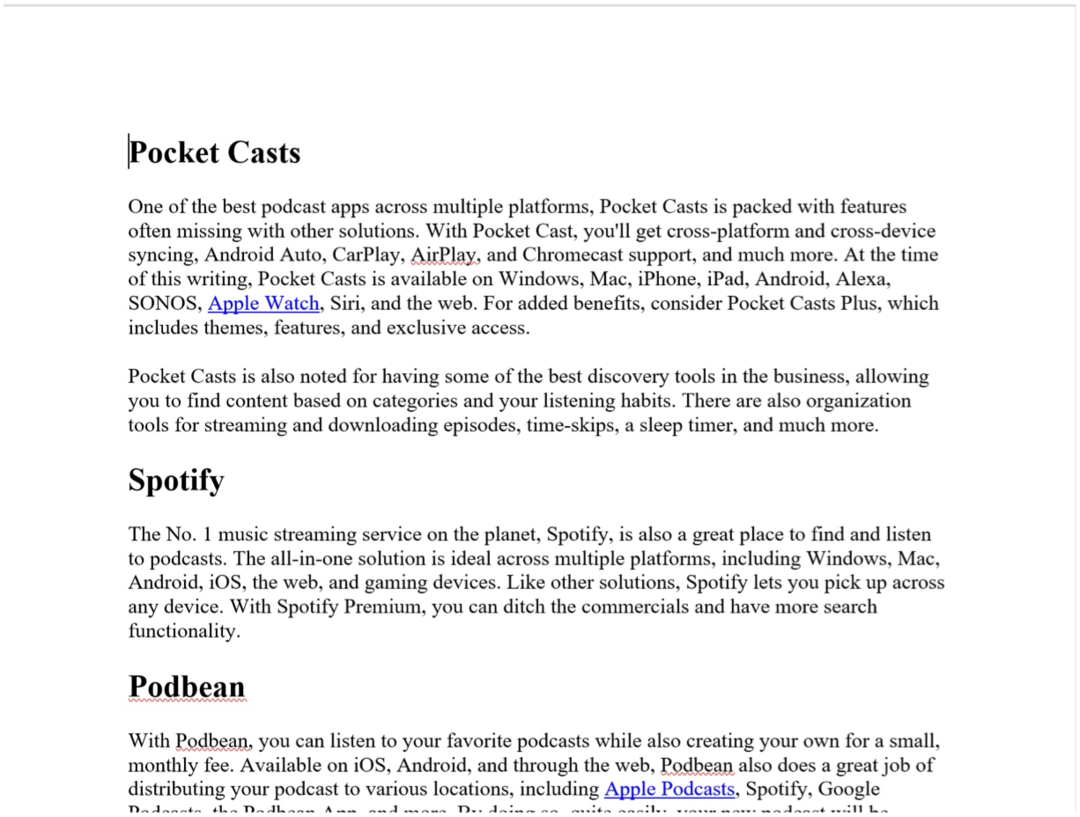
Untuk lebih mudah mengonversi konten ini untuk penggunaan PowerPoint, kami mengubah setiap judul menjadi Gaya tajuk 1 sambil mengubah tubuh menjadi Gaya tajuk 2. Anda dapat menyesuaikan gaya dengan mengklik bagian Beranda, lalu memilih Gaya. Ulangi untuk setiap bagian. Setelah Anda selesai mengubah teks Anda menjadi bagian Heading 1 dan Heading 2, simpan dokumen Microsoft Word Anda.
Berikut dokumen Word yang sudah selesai dalam contoh kita; dokumen Anda mungkin terlihat berbeda, bergantung pada gayanya:
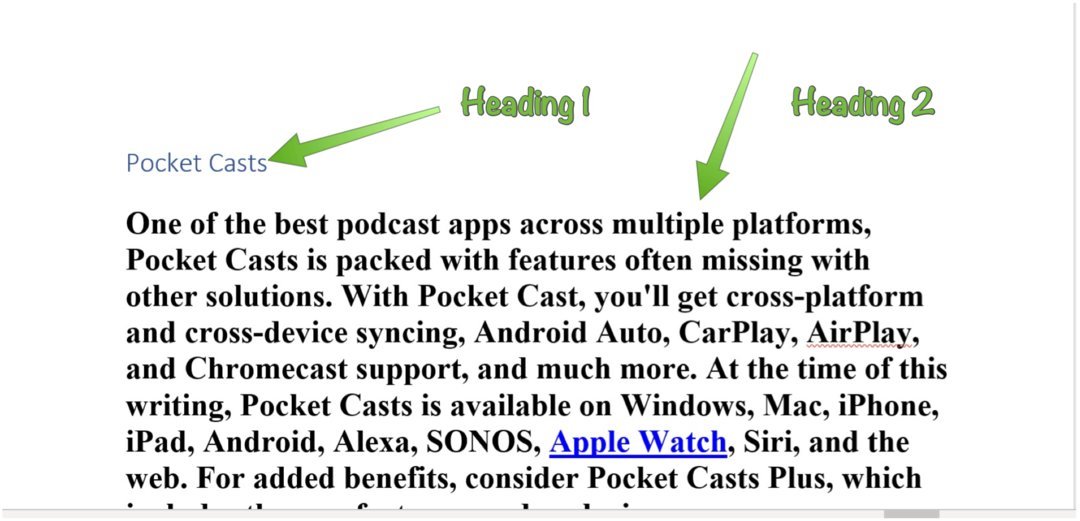
Langkah Kedua: Impor Ke Microsoft PowerPoint
Sekarang saatnya untuk mengubah dokumen Word menjadi presentasi PowerPoint dengan mengikuti petunjuk di bawah ini.
- Buka Microsoft PowerPoint.
- Buat yang baru Presentasi Microsoft PowerPoint.
- Pilih Beranda> Slide Baru> Slide dari Kerangka.
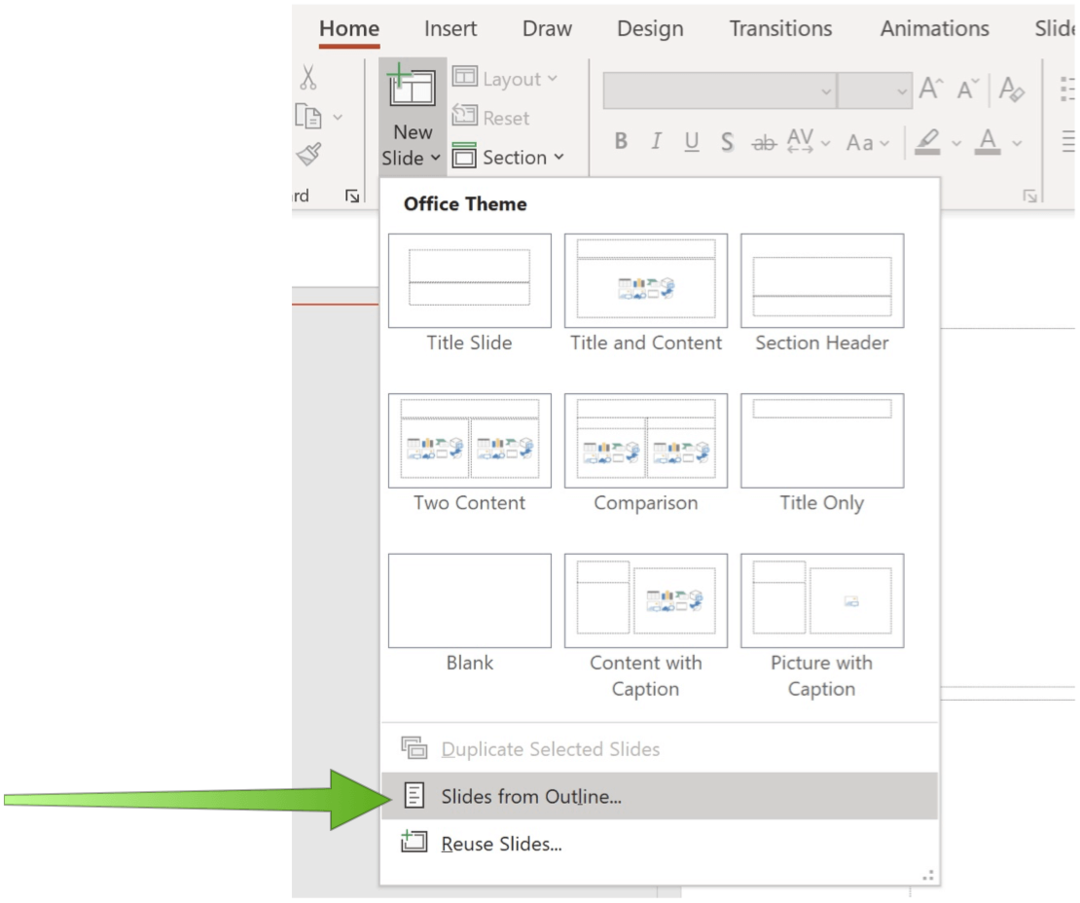
Lanjut:
- Memilih Dokumen Microsoft Word yang menyertakan gaya Judul 1 dan Judul 2 yang disebutkan di atas.
- Klik Memasukkan.
Setiap halaman dalam presentasi PowerPoint baru menyertakan setiap contoh gaya Judul 1 dan Judul 2.
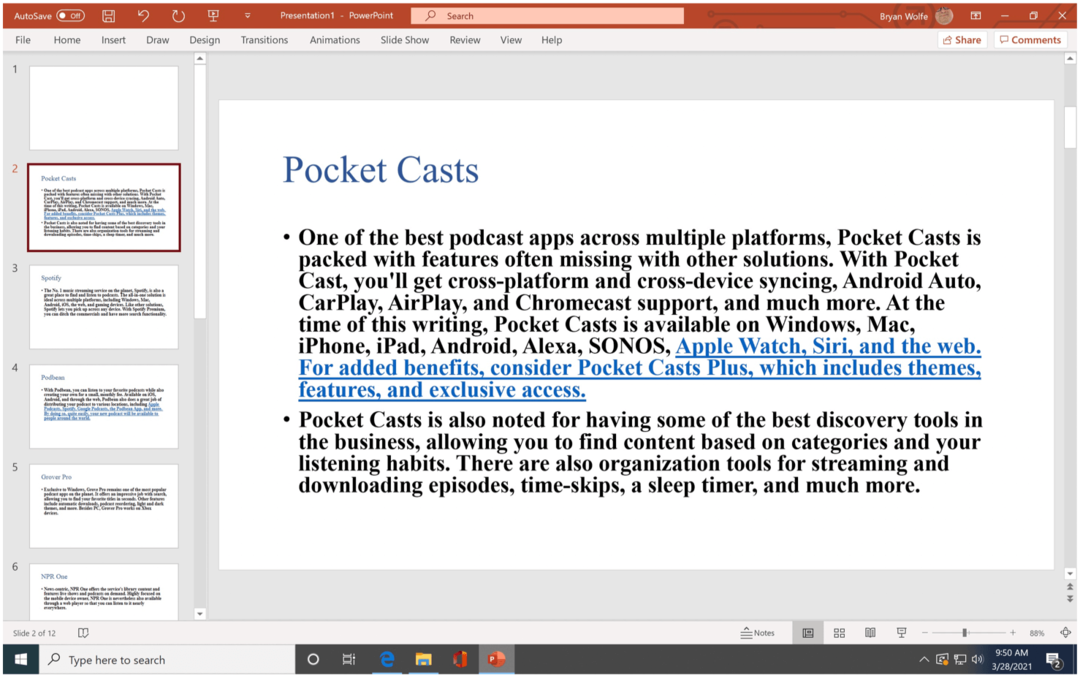
Dari sini, Anda dapat membuat perubahan pada presentasi Microsoft PowerPoint seperti yang Anda lakukan pada yang lain. Dalam hal ini, Anda perlu menyesuaikan font dan format agar lebih sesuai dengan selera Anda.
Pilihan lain
Ada cara lain untuk mengonfirmasi dokumen Word menjadi presentasi PowerPoint. Ini tidak semudah opsi yang disebutkan di atas. Namun, ini masih berfungsi dan mungkin lebih sesuai dengan situasi Anda.
Dalam contoh ini:
- Buka Microsoft PowerPoint di komputer Anda.
- Membuat presentasi baru.
- Pilih meluncur di mana Anda ingin meletakkan dokumen Word.
- Klik Sisipkan> Objek, yang berada di bawah bagian Teks di Objek.
- Memilih Buat Dari File.
- Klik Jelajahi, lalu temukan dokumen Microsoft Word Anda.
- Pilih baik.

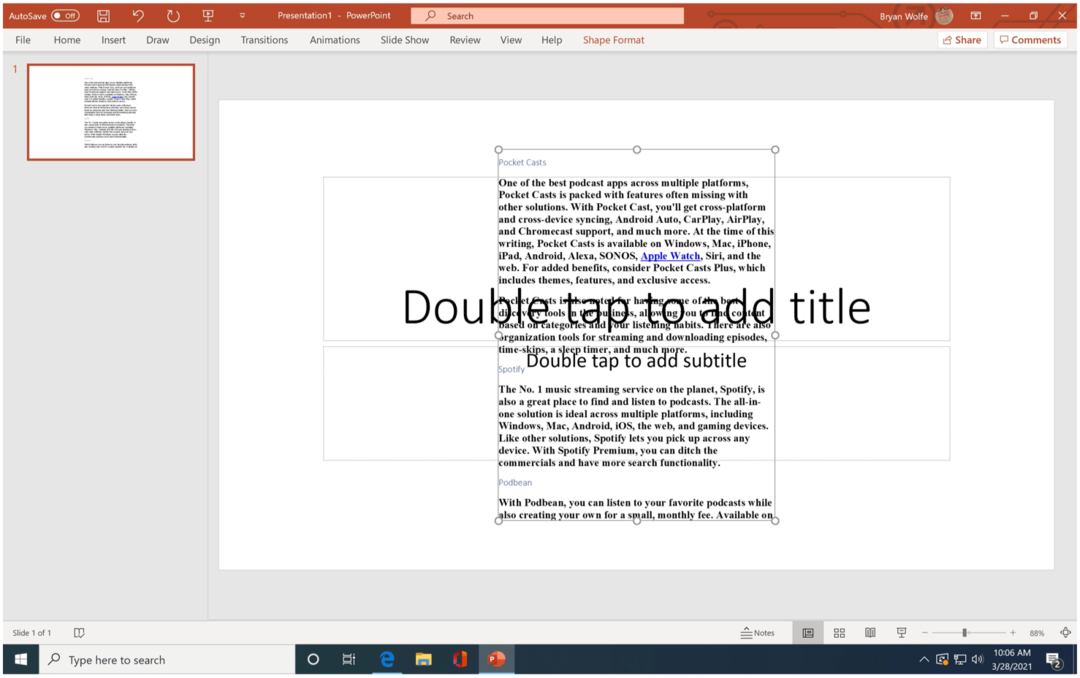
Seperti yang Anda lihat di atas, solusi ini membawa segala sesuatu dari dokumen Microsoft Word menjadi satu slide presentasi PowerPoint. Dengan dokumen Microsoft Word yang panjang, ini tidak ideal. Namun, untuk dokumen yang lebih pendek, solusinya bekerja dengan baik.
Cara Terbaru
Pada Maret 2021, Microsoft mengumumkan cara lain untuk mengonfirmasi dokumen Word ke dalam presentasi PowerPoint. Untuk saat ini, solusi ini hanya tersedia melalui Microsoft 365 di web.
- Masuk ke Microsoft 365 Anda dari situs web Office online.
- Bukalah Dokumen kata Anda ingin pindah agama.
- Memilih File> Ekspor> Ekspor ke presentasi PowerPoint.
- Pilih a Tema PowerPoint.
- Memilih Ekspor.
Itu dia! Dokumen Word Anda diubah menjadi presentasi PowerPoint.
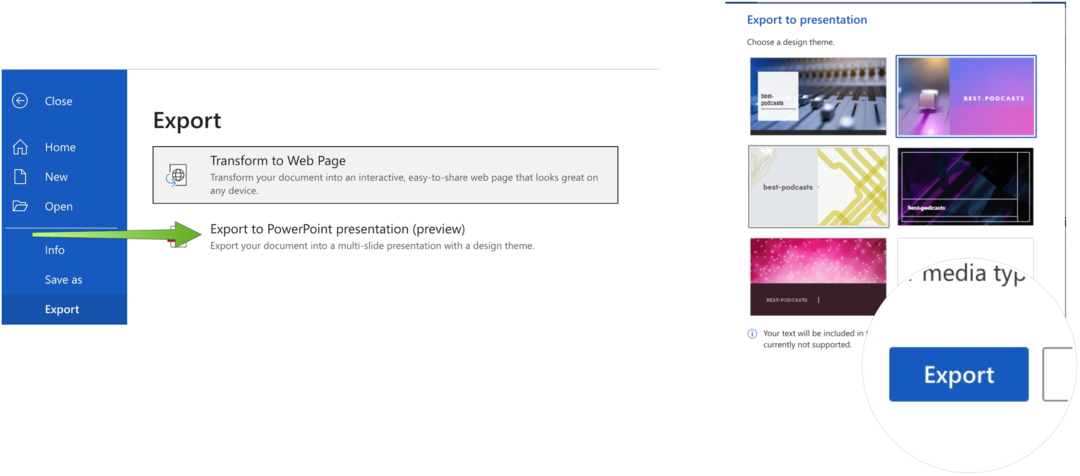
Ekspor baru ke Power Point alat bukanlah produk jadi. Itu juga dilengkapi dengan batasan berikut pada saat penulisan ini:
- Fitur ini saat ini hanya tersedia dalam bahasa Inggris.
- Saat ini Anda tidak dapat menggunakan fitur tersebut di browser Internet Explorer dan Safari.
- Fitur ini hanya mendukung konten teks; dukungan untuk konten media lain saat ini tidak tersedia.
- Anda dapat menambahkan media Anda sendiri ke presentasi setelah Anda mengekspor dokumen Word Anda ke presentasi PowerPoint.
Tidak diragukan lagi, setelah Microsoft selesai membuat solusi ini (dan pada versi desktop), ini akan dengan cepat menjadi cara terbaik untuk mengonversi dokumen Word ke presentasi PowerPoint. Sementara itu, Anda mungkin harus menggunakan salah satu solusi lain.
Microsoft PowerPoint adalah aplikasi hebat yang tersedia di Windows, macOS, dan perangkat seluler. Selain mengonversi dokumen Word menjadi presentasi PowerPoint, Anda dapat mengonversi file presentasi ke video. Anda juga bisa menambahkan GIF ke PowerPoint dan masukkan PDF ke dalam PowerPoint Anda.
Anda juga dapat merekam atau menambahkan audio ke PowerPoint untuk menambahkan musik atau audio lain ke presentasi Anda. Akhirnya, Anda bisa tambahkan catatan pembicara saat melakukan presentasi langsung, memberi Anda poin tambahan untuk disebutkan tanpa mengisi slide Anda.
Cara Menghapus Cache, Cookie, dan Riwayat Penjelajahan Google Chrome
Chrome melakukan pekerjaan yang sangat baik dalam menyimpan riwayat penjelajahan, cache, dan cookie Anda untuk mengoptimalkan kinerja browser Anda secara online. Caranya ...
Pencocokan Harga di Toko: Cara Mendapatkan Harga Online saat Berbelanja di Toko
Membeli di dalam toko tidak berarti Anda harus membayar harga yang lebih tinggi. Berkat jaminan harga yang senada, Anda bisa mendapatkan diskon online saat berbelanja di ...
Cara Memberi Hadiah Langganan Disney Plus dengan Kartu Hadiah Digital
Jika Anda telah menikmati Disney Plus dan ingin membaginya dengan orang lain, berikut cara membeli langganan Disney + Gift untuk ...
Panduan Anda untuk Berbagi Dokumen di Google Dokumen, Spreadsheet, dan Slide
Anda dapat dengan mudah berkolaborasi dengan aplikasi berbasis web Google. Berikut panduan Anda untuk berbagi di Google Dokumen, Spreadsheet, dan Slide dengan izin ...